16. April 2018
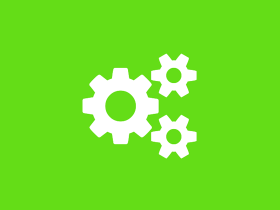
Papierkram erleichtert Deine Buchhaltung ab dem ersten Tag, ab dem Du die Software verwendest. Aber vielleicht kennst Du die folgenden Funktionen und Workflows noch nicht, mit denen das Arbeiten mit Papierkram noch effizienter wird.
Wenn Du jeden Monat dieselben Rechnungen an dieselben Kunden erstellst, weil Du bspw. eine monatliche Pauschale für die Wartung der Website in Rechnung stellst oder regelmäßige Lieferungen von Waren vornimmst, dann musst Du nicht jedes Mal eine neue Rechnung erstellen.
Nachdem Du eine solche Rechnung zum ersten Mal erstellt hast, kannst Du sie mit einem Klick zu einer "wiederkehrenden Rechnung" machen und festlegen, in welchem Intervall sie automatisch vom System erzeugt werden soll.
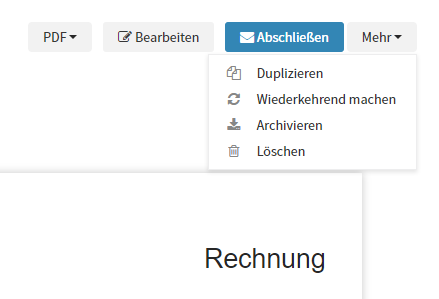
Wurde die Rechnung erstellt, wirst Du vom System benachrichtigt und mit einem Klick zum Dokument geleitet. Hier musst Du die Rechnung nur noch wie gewohnt abschließen.
Für regelmäßige Zahlungen, die Du leisten musst, wie bspw. Telefonkosten oder Miete, funktioniert das übrigens analog. Hier machst Du einfach den Beleg wiederkehrend und der Beleg wird automatisch im eingestellten Zeitraum erstellt und muss nur noch als bezahlt gekennzeichnet werden.
Hast Du ein Angebot erstellt, an den Kunden verschickt und dieser hat das Angebot angenommen? Dann musst Du, wenn Du Deine Leistung in Rechnung stellen möchtest, die Positionen nicht noch einmal in eine Rechnung einfügen. Mit einem Klick auf "mehr" > "Rechnung erstellen", werden die Inhalte des Angebots direkt in eine Rechnung überführt. Diese Rechnung kannst Du dann mit einem Klick abschließen.
Egal, ob unterwegs oder im Büro, am schnellsten scannst Du Papierbelege mit dem Smartphone. Für jedes Betriebssystem gibt es unzählige und teilweise kostenlose Scanapps, mit denen Du in wenigen Augenblicken eine Eingangsrechnung oder einen Tank- oder Restaurantbeleg scannen kannst. Wenn Du die E-Mail-Adresse Deines Papierkram-Posteingangs hinterlegt hast, dann landet das PDF nach wenigen Klicks im Deinem Papierkram-Posteingang und Du kannst später in aller Ruhe einen Beleg daraus erstellen.
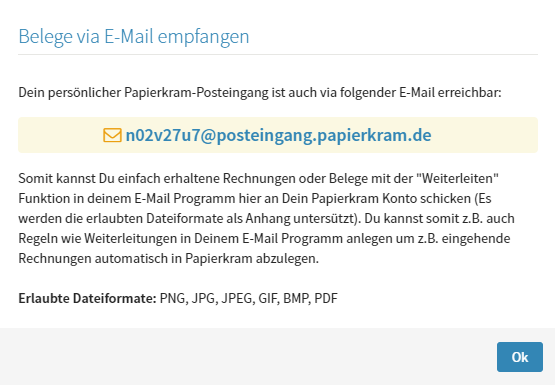
Der Weg über den Posteingang ist auch für Belege zu empfehlen, die Du per E-Mail gesendet bekommst. Leite die Mail einfach mit Anhang an Deinen Papierkram-Posteingang weiter und schon kannst Du ihn im System weiterverarbeiten.
In diesem Artikel haben wir den Posteingang ausführlicher erklärt.
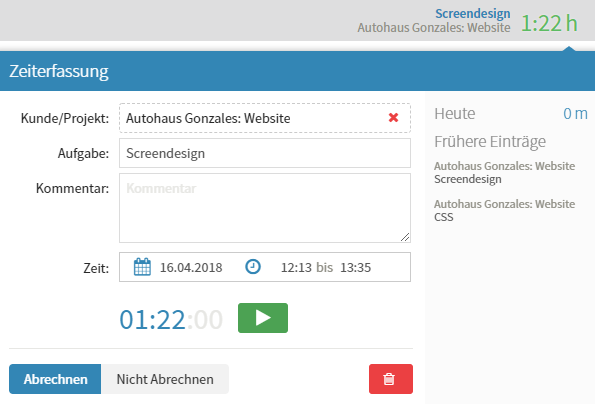
Wenn Du Deinen Kunden Deine Arbeitszeit in Rechnung stellst, dann ist die integrierte Zeiterfassung Deine beste Freundin. Wenn Du eine Dienstleistung mit entsprechendem Preis und die dazugehörigen Aufgaben im Projekt definiert hast, kannst Du aus den erfassten Zeiten ganz einfach und mit wenigen Klicks eine Rechnung erstellen. Papierkram berechnet die Gesamtpreise der verschiedenen Positionen und rundet die Zeiten automatisch nach der von Dir festgelegten Rundungregel.
Wenn Du die Zeiterfassung der Weboberfläche nicht verwenden möchtest, weil Du bspw. nicht immer einen Browser geöffnet haben möchtest, kannst Du auch die Desktop-App für die Zeiterfassung nutzen. Diese findest Du unter "Einstellungen" > "Apps". Einfach installieren, die auf der Seite angegebenen Zugangsdaten und Dein Passwort angeben und los geht‘s.
Wenn Du in der Rechnungsvorlage die Zeiteinträge aktiviert hast, dann erstellt Papierkram automatisch einen Anhang zur Rechnung, in dem die erfassten Zeiten für den Kunden tabellarisch aufgereiht werden. Mit der Deaktivierung dieser Option in der Vorlage kannst Du das aber selbstverständlich auch unterbinden.
Wenn Du pauschale Dienstleistungen oder andere Arbeiten, die Du nicht über erfasste Zeiten in Rechnung stellst, anbietest, lege diese in den Einstellungen als Waren an. Du kannst Name, Preis, Beschreibung, Umsatzsteuersatz und Einheit definieren. Beim Schreiben der Rechnungen tippst Du dann einfach den Anfangsbuchstaben der gewünschten Ware ein und schon werden alle passenden Einträge aufgelistet. Mit einem Klick werden dann die oben genannten Informationen in die Rechnung übernommen.
Es macht also Sinn, Dienstleistungen, wenn sie pauschal abgerechnet werden, als Waren anzulegen. In der Rechnung macht es keinen Unterschied, ob es sich um eine Ware oder eine Dienstleistung handelt. Für Waren können aber natürlich keine Aufgaben definiert und damit auch keine Zeiten erfasst werden.
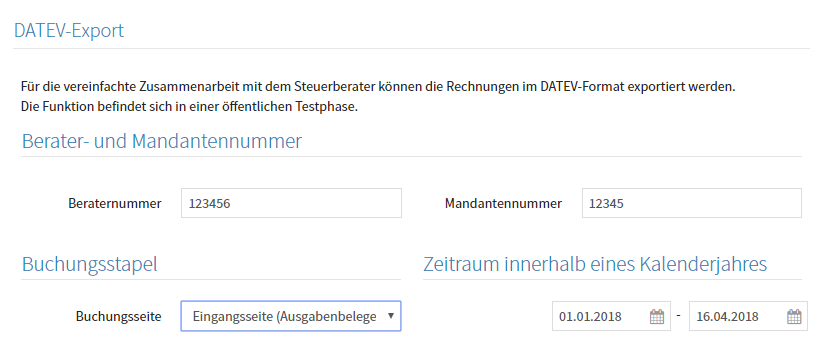
Wenn Du mit einem Steuerberater zusammenarbeitest, dann kannst Du alle Buchungsdaten ganz bequem per DATEV-Export an diesen weiterleiten. Unter "Einstellungen" > "DATEV" kannst Du zwischen Eingangs- und Ausgangsseite wählen, den Zeitraum angeben und alle gewünschten Buchungen exportieren. Der Steuerberater kann diese Daten dann ganz einfach wieder in seine Software importieren. Das spart jede Menge Zeit und Arbeit.
Wenn Du eine PDF-Rechnung hochlädst, dann kann Papierkram, vorausgesetzt, die Datei wurde korrekt erstellt, die wichtigsten Informationen wie Datum, Beträge usw. vorschlagen. Diese Vorschläge kannst Du, nachdem Du geprüft hast, ob alle Werte stimmen, mit einem Klick übernehmen.

Es macht also immer Sinn, beim Anlegen eines Belegs zuerst die Datei hochzuladen und zu schauen, welche Werte das System auslesen kann, als zuerst die Informationen einzutippen und anschließend die Datei hinzuzufügen.
Erfahrungsberichte von Nutzer:innen, die in den Bereichen Sozialpädagogik, Film, Fernsehen, Rundfunk, Organisation, Design, Fotografie und Webdesign arbeiten.






Bekannt aus